Qu'est-ce que l'erreur « 502 Bad Gateway » ? Comment le réparer?
Publié: 2021-07-23Vous avez donc essayé d'accéder à un site Web et vous vous êtes retrouvé avec une erreur obscure disant "502 Bad Gateway". Maintenant quoi? Tout d'abord, vous n'avez plus à vous inquiéter car cet article répond à toutes vos questions liées au code d'erreur.
Bien que ce problème signifie généralement un problème côté serveur, il existe des cas où la modification de quelques éléments de votre côté peut corriger l'erreur 502 Bad Gateway.
Mais, avant de nous plonger dans les solutions possibles, comprenons ce qui cause exactement le problème.
- Qu'est-ce que l'erreur 502 Bad Gateway ?
- Comment réparer l'erreur 502 Bad Gateway ?
- Vider le cache
- Étapes pour effacer le cache dans Chrome
- Effacer les cookies
- Étapes pour effacer les cookies dans Chrome
- Désactiver les plug-ins et les extensions
- Étapes pour désactiver les plug-ins et les extensions sur Chrome
- Restaurer les paramètres par défaut pour corriger l'erreur 502 Bad Gateway
- Étapes pour restaurer les paramètres par défaut dans Chrome
- Changer le serveur DNS (Domain Name System)
- Vider le cache
Qu'est-ce que l'erreur 502 Bad Gateway ?
Imaginez ceci; vous devez tendre la main à la personne assise un siège derrière vous. Normalement, vous transmettriez votre message à la personne juste derrière vous et lui diriez de faire de même. Supposons maintenant que le destinataire de votre message ignore l'intermédiaire. Ainsi, l'intermédiaire vous montre un drapeau rouge en réponse. Ceci est similaire à ce qui se produit généralement lors de l'erreur 502 Bad Gateway.
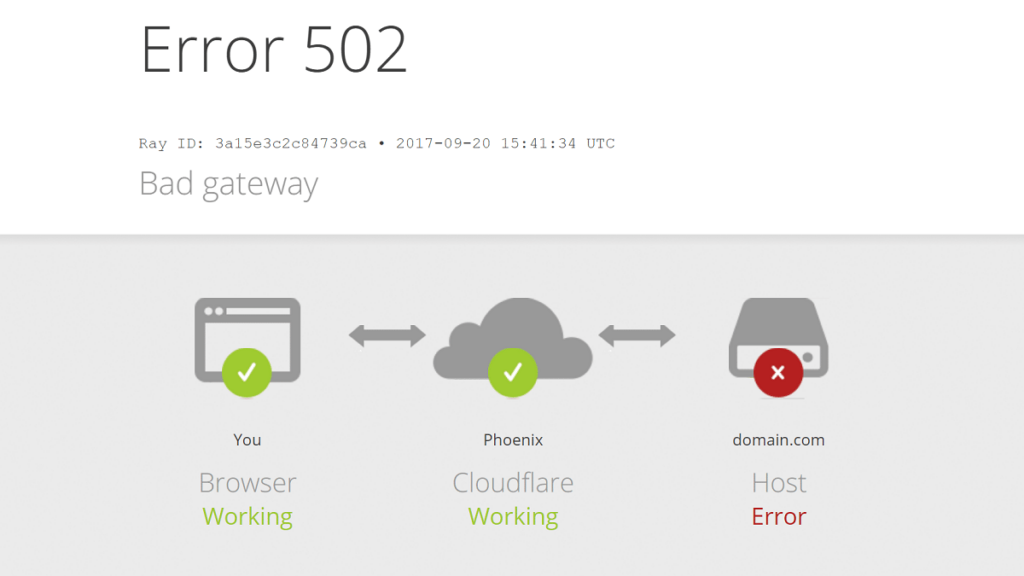
En termes techniques, cette erreur se produit lorsque le serveur avec lequel votre système communique est un proxy ou une passerelle vers un autre serveur. Lorsque le serveur destinataire est surchargé de requêtes, il peut envoyer une "mauvaise réponse" au serveur proxy. La même réponse est ensuite envoyée à votre système. Dans le lexique HTTP, cette réponse est connue sous le nom d'erreur 502.
Ce problème apparaît sous diverses formes sur les sites Web. Certaines variantes courantes de l'erreur 502 sont 502 Service temporairement surchargé, Erreur temporaire (502), Erreur de proxy 502, 502 Bad Gateway Nginx, etc.
Lisez également : Comment réparer ERR_CACHE_MISS dans Chrome ? – Guide détaillé 2021
Comment réparer l'erreur 502 Bad Gateway ?
Lorsqu'elle est côté serveur, cette erreur est temporaire et, dans la plupart des cas, ne dure que peu de temps. Cependant, votre navigateur peut également mal interpréter un problème de réseau dans votre système comme une erreur 502 Bad Gateway. Pour savoir à qui appartient le problème, vous pouvez visiter ce site Web, saisir l'URL et vérifier l'état du serveur.
Si le serveur est en marche, mais que vous obtenez toujours l'erreur, vous pouvez essayer de redémarrer le navigateur, en utilisant un autre navigateur et en redémarrant le système. Si le problème persiste, vous pouvez essayer les correctifs suivants.
Vider le cache
Votre navigateur stocke intuitivement les données temporaires des pages Web que vous visitez souvent pour accélérer le temps de chargement. Parfois, ces données (appelées "cache") sont corrompues, ce qui peut provoquer une erreur 502. Pour résoudre ce problème, vous devez vider le cache de votre navigateur.
Étapes pour effacer le cache dans Chrome
- Dans le navigateur, appuyez sur les points de menu (à côté de l'icône de profil) dans le coin supérieur droit
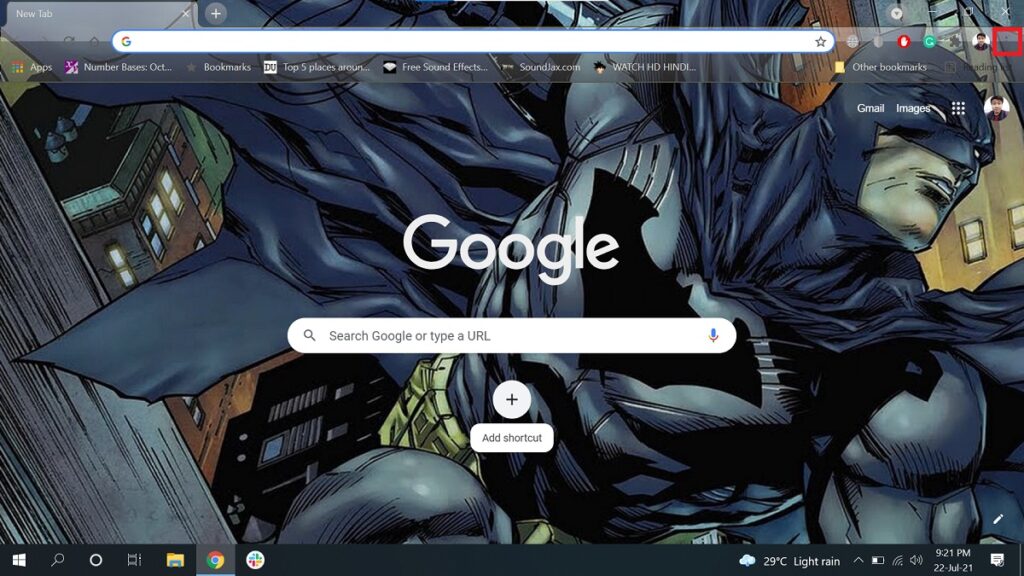
- Dans le menu déroulant, sélectionnez "Paramètres"
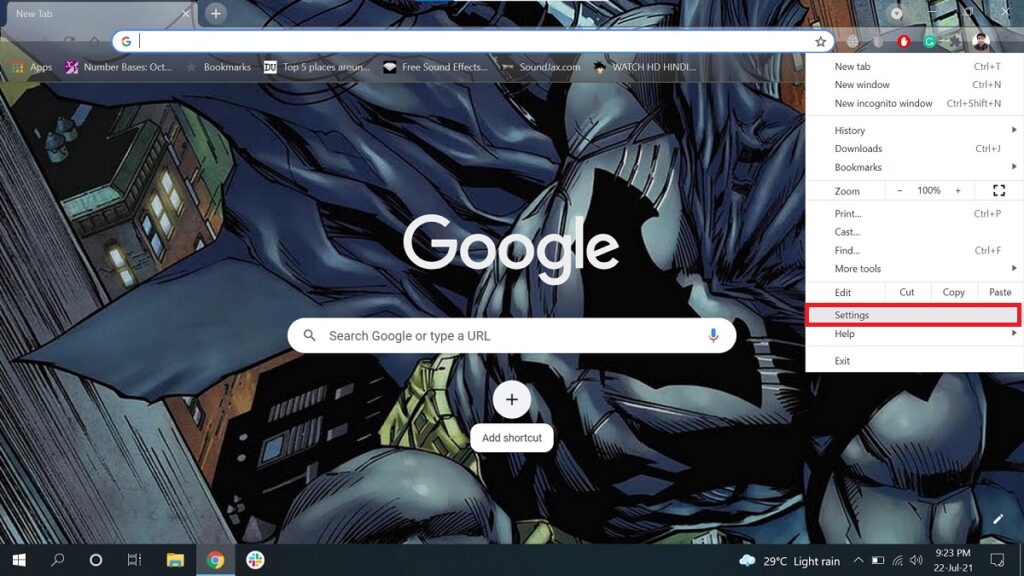
- Maintenant, sélectionnez "Confidentialité et sécurité"
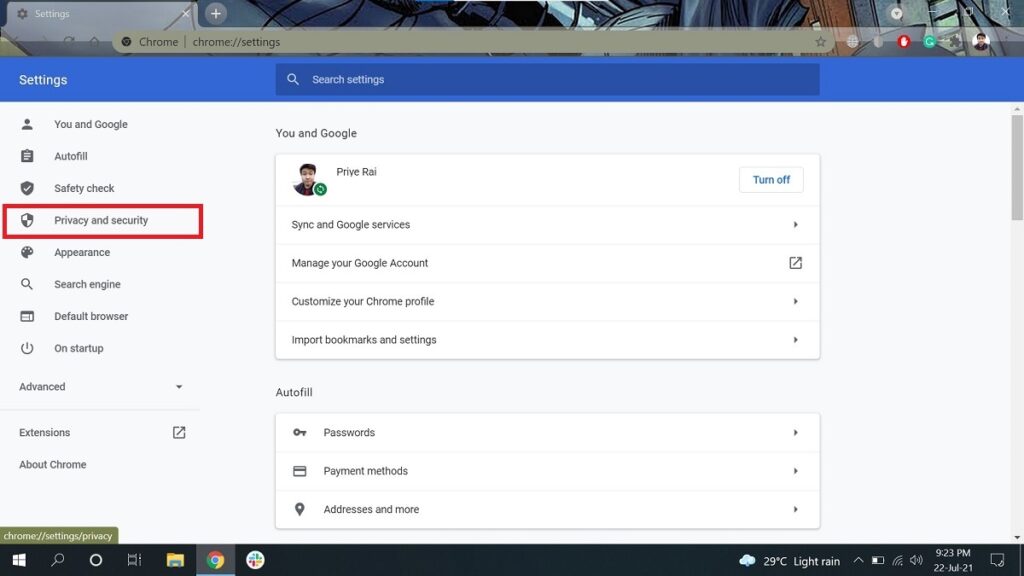
- Allez dans 'Effacer les données de navigation'
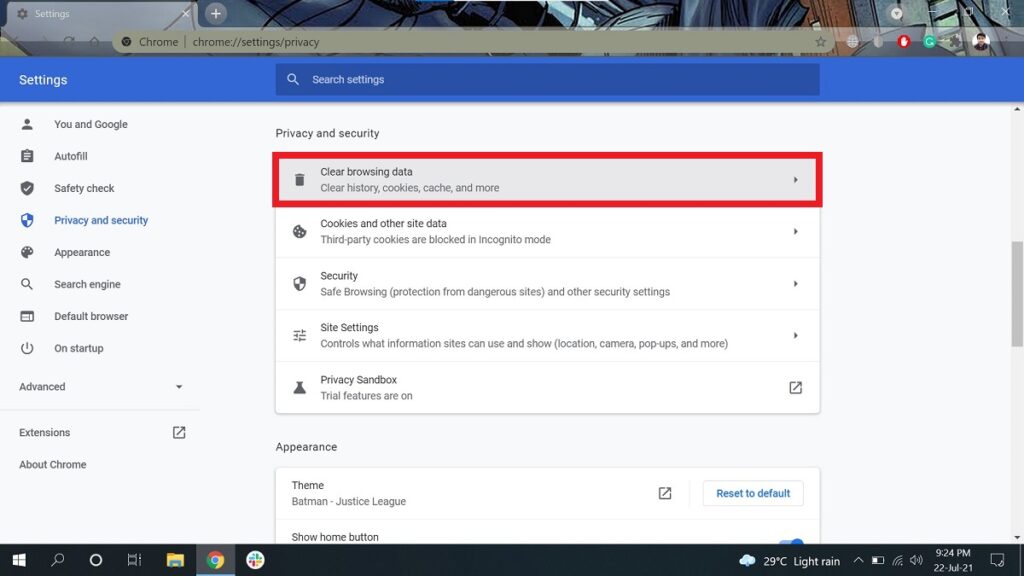
- Assurez-vous que la case "Images et fichiers mis en cache" est cochée, puis cliquez sur "Effacer les données".
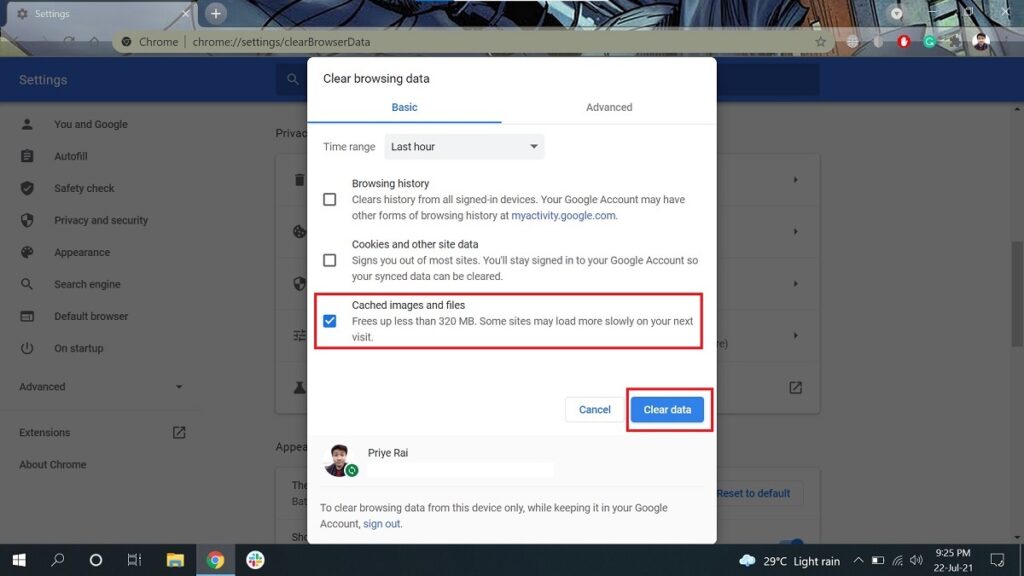
Effacer les cookies
Lorsque vous accédez à un site Web, il enregistre vos informations de session sur le système pour vous offrir une expérience personnalisée la prochaine fois que vous le visitez. Tout comme le cache, ces données de session (appelées "cookies") peuvent être corrompues au fil du temps, entraînant éventuellement l'erreur Bad Gateway. Pour résoudre ce problème, vous devez - vous l'avez bien deviné - effacer vos cookies.

Étapes pour effacer les cookies dans Chrome
- Suivez toutes les étapes du correctif précédent, à l'exception de l'étape finale
- Maintenant, assurez-vous que seuls "Cookies et autres données de site" sont sélectionnés, puis cliquez sur "Effacer les données".
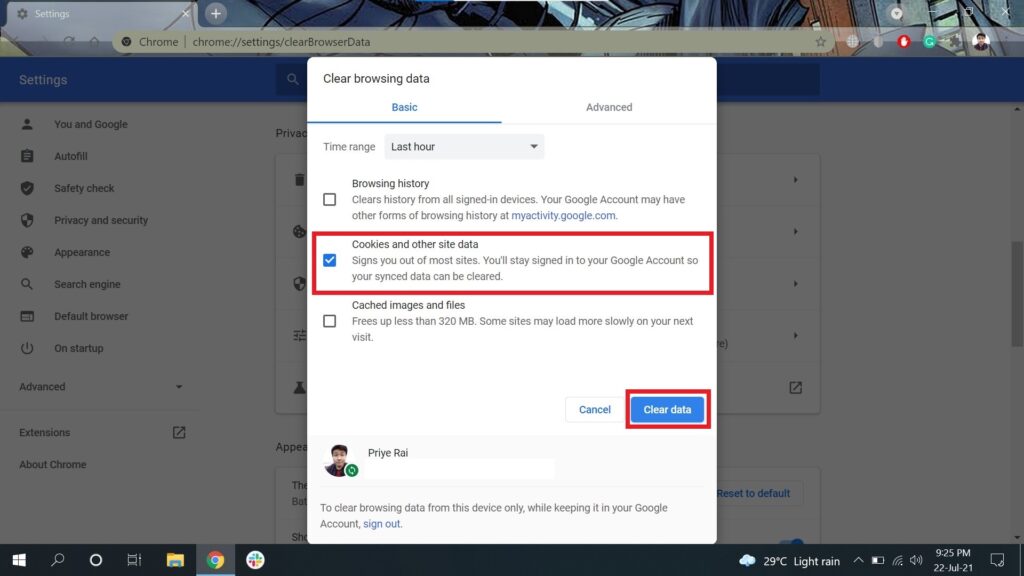
Désactiver les plug-ins et les extensions
Les plug-ins et les extensions sont des extras intéressants que nous obtenons avec certains navigateurs. Bien que ces fonctionnalités supplémentaires soient utiles, elles peuvent également interférer avec votre expérience de navigation si vous rencontrez un bogue.
Maintenant, je sais que vous ne voulez pas abandonner votre précieuse extension de blocage des publicités, alors je vais vous dire la meilleure façon de procéder.
Dans un premier temps, désactivez tous les plug-ins et extensions (étapes mentionnées après ce paragraphe) et vérifiez si le site fonctionne. Si c'est le cas, continuez à activer vos fonctionnalités désactivées une par une et continuez à vérifier si le site fonctionne toujours. Utilisez cette méthode pour limiter le plug-in/extension à l'origine du problème, puis désactivez-le exclusivement.
Étapes pour désactiver les plug-ins et les extensions sur Chrome
- Dans Chrome, cliquez sur l'icône "Extensions" (à gauche de l'icône de profil) ou entrez simplement "chrome://extensions" (sans guillemets) dans la barre d'adresse
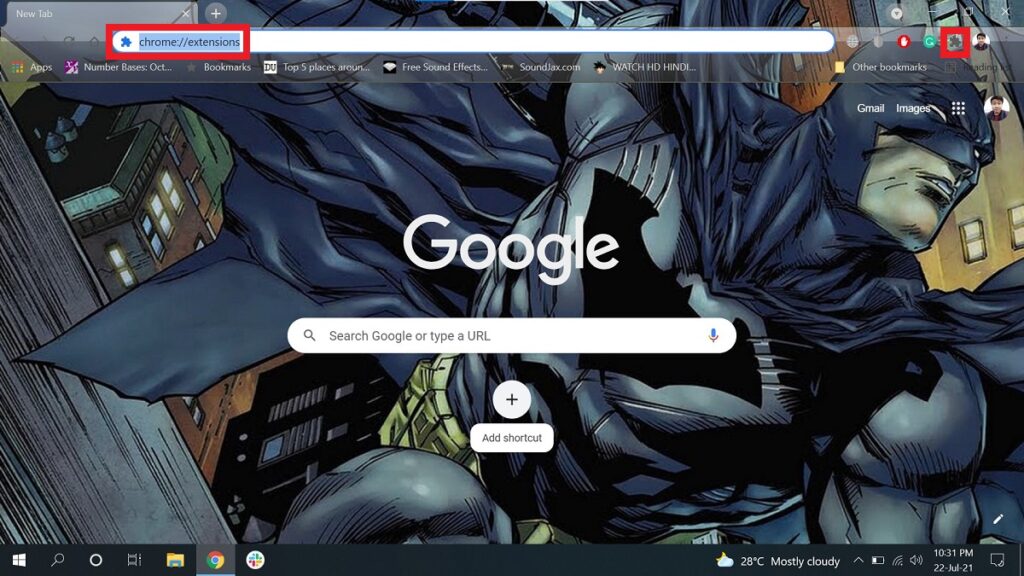
- Si vous avez cliqué sur l'icône "Extension", vous devez maintenant sélectionner "Gérer les extensions" dans le menu qui apparaît. Ceux qui ont tapé l'adresse peuvent sauter cette étape.
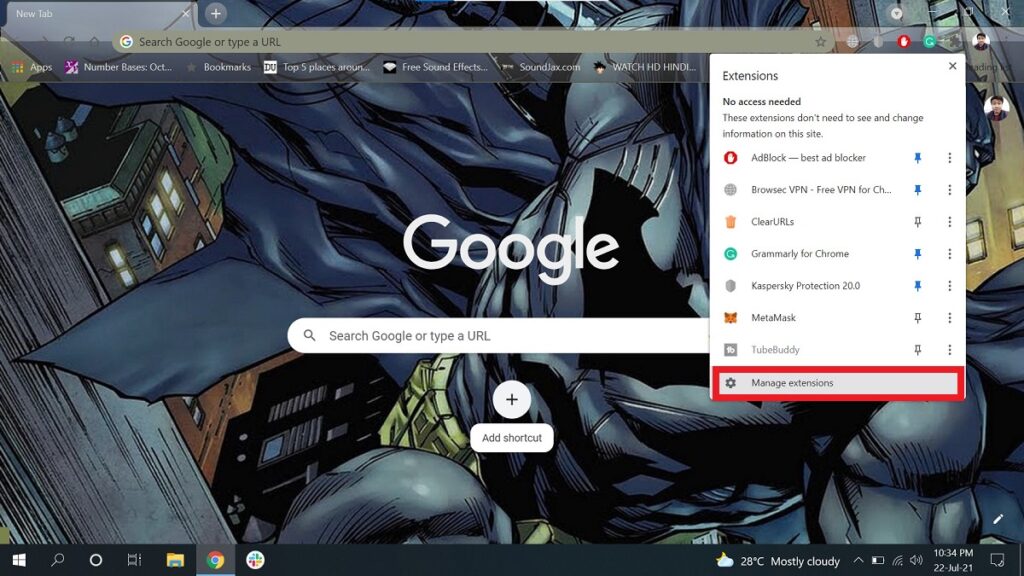
- Maintenant, l'onglet "Extensions" va se charger. À partir de là, désactivez la bascule pour chaque extension actuellement activée dans votre navigateur.
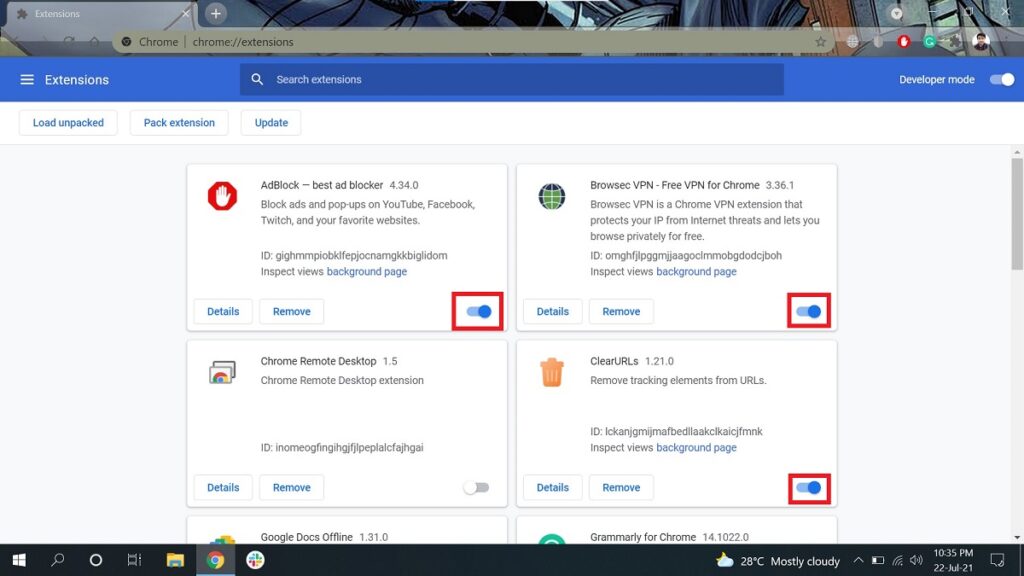
Restaurer les paramètres par défaut pour corriger l'erreur 502 Bad Gateway
Bien que la suppression (temporairement) du cache, des cookies et des extensions puisse rendre votre navigateur "par défaut", il ne ressemblera pas vraiment à un navigateur par défaut tant que tous les paramètres d'usine ne seront pas également restaurés.
Dans certains cas, repartir de zéro avec un navigateur propre permet d'annuler tout ajustement des paramètres à l'origine de problèmes que vous auriez pu effectuer dans le passé. Cela peut potentiellement résoudre votre problème HTTP.
Pour réinitialiser votre navigateur Chrome, suivez les étapes ci-dessous.
Étapes pour restaurer les paramètres par défaut dans Chrome
- Dans les paramètres de Chrome (à présent, je m'attends à ce que vous sachiez déjà où cela se trouve), cliquez sur "Avancé"
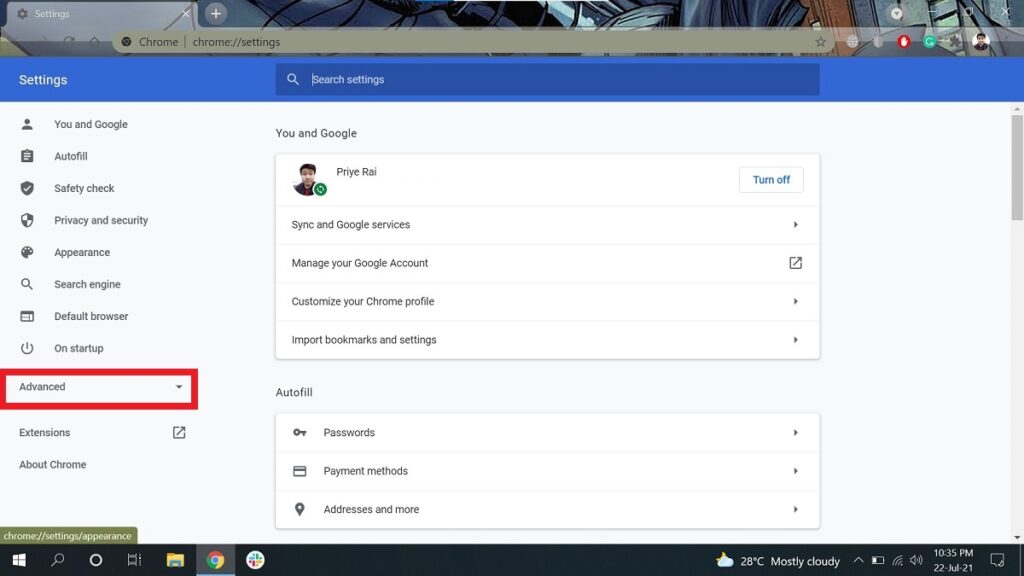
- Dans le menu déroulant, accédez à "Réinitialiser et nettoyer" et sélectionnez "Réinitialiser les paramètres à leurs valeurs par défaut d'origine"
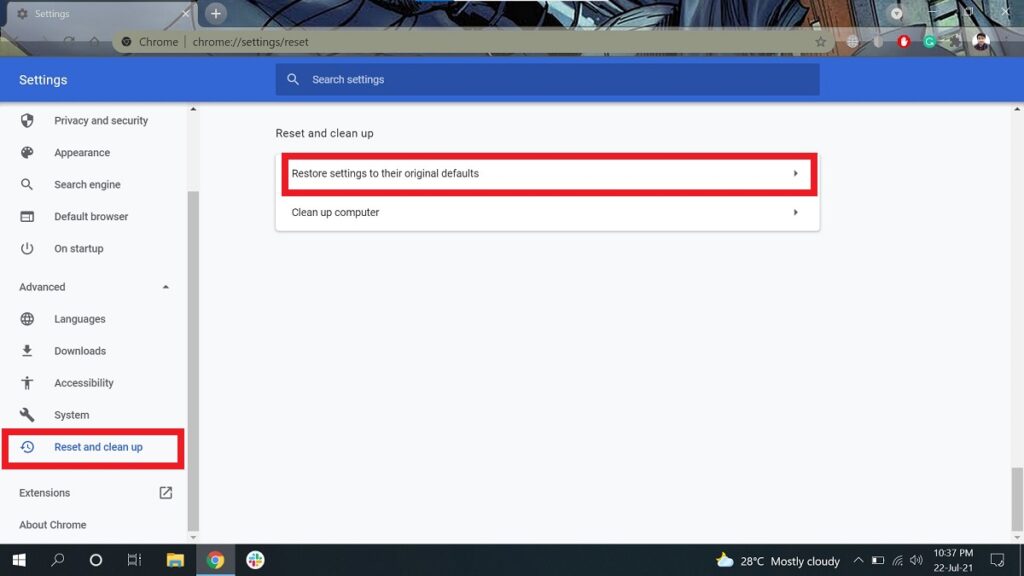
- Lorsque l'invite s'affiche, sélectionnez "Réinitialiser les paramètres".
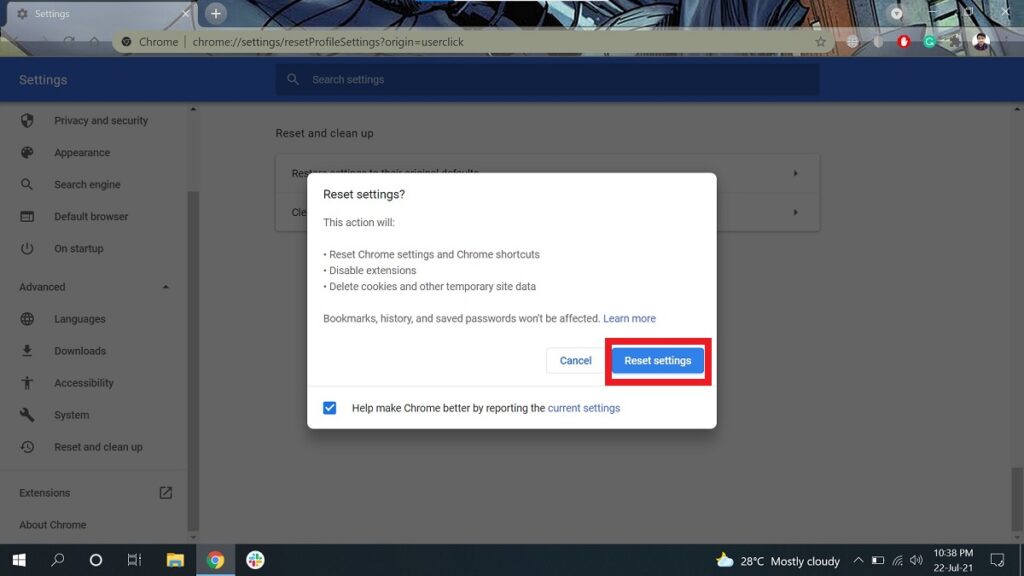
Changer le serveur DNS (Domain Name System)
Si aucune des solutions ci-dessus ne fonctionne, vous pouvez passer à la vitesse supérieure et entrer dans le côté ringard des choses en dernier recours. Je parle de changer votre serveur DNS - l'ordinateur avec lequel votre navigateur communique pour visiter tous ces sites Web sur Internet.
En supposant que vous ne l'ayez jamais touché, votre DNS actuel a probablement été défini par votre FAI. Vous pouvez changer cela et vérifier si le problème est résolu. De plus, il existe des raisons plus tentantes d'aller de l'avant, car le passage à un DNS tiers peut également augmenter la vitesse de votre connexion Internet.
Étant donné que ce sujet est un peu trop vaste pour être couvert en quelques points, vous voudrez peut-être consulter notre guide dédié pour changer votre serveur DNS.
Enfin, si aucune de ces suggestions n'a résolu l'erreur 502 pour vous, il est fort probable que le problème ne soit pas de votre côté. Cela signifie que vous ne pouvez rien faire d'autre qu'attendre que le site Web résolve le problème de son côté, ce qui peut prendre de quelques minutes à plusieurs heures.
Espérons que celui-ci sera une courte attente. Mais, jusqu'à ce que le site Web soit en panne, pourquoi ne pas simplement sortir prendre l'air. Peut-être, trempez-vous dans un peu de soleil. Allez dehors.
